3DMAX造型班A班3 创建几何体.docx
《3DMAX造型班A班3 创建几何体.docx》由会员分享,可在线阅读,更多相关《3DMAX造型班A班3 创建几何体.docx(7页珍藏版)》请在冰豆网上搜索。
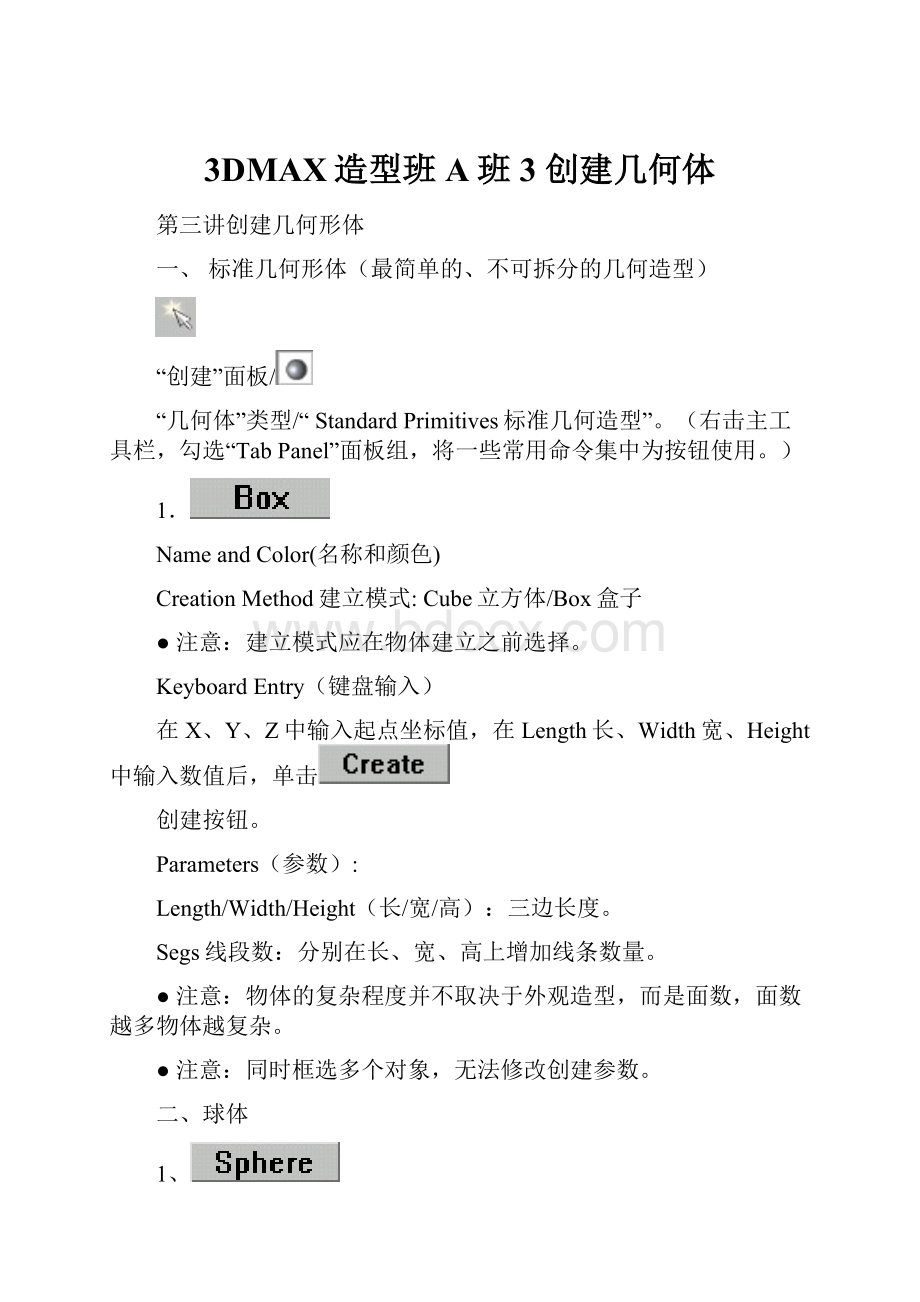
3DMAX造型班A班3创建几何体
第三讲创建几何形体
一、标准几何形体(最简单的、不可拆分的几何造型)
“创建”面板/
“几何体”类型/“StandardPrimitives标准几何造型”。
(右击主工具栏,勾选“TabPanel”面板组,将一些常用命令集中为按钮使用。
)
1.
NameandColor(名称和颜色)
CreationMethod建立模式:
Cube立方体/Box盒子
●注意:
建立模式应在物体建立之前选择。
KeyboardEntry(键盘输入)
在X、Y、Z中输入起点坐标值,在Length长、Width宽、Height中输入数值后,单击
创建按钮。
Parameters(参数):
Length/Width/Height(长/宽/高):
三边长度。
Segs线段数:
分别在长、宽、高上增加线条数量。
●注意:
物体的复杂程度并不取决于外观造型,而是面数,面数越多物体越复杂。
●注意:
同时框选多个对象,无法修改创建参数。
二、球体
1、
经纬球体(由经线和纬线构成)
建立模式:
Edge(边界)/Center(中心)。
Radius(半径):
控制球体大小。
Segs(线段数)和Smooth(平滑):
控制球体光滑效果。
Hemisphere(半球系数):
取值范围0—1之间。
●Chop(切除)和Squash(挤入):
〈切除〉:
半球切除,其线段数也被切除,光滑量不变;
〈挤入〉:
半球切除,其线段数挤入到剩余半球中,光滑量增加。
SliceOn(切片):
控制球体完整性
BaseToPivot(中心点在底部):
缺省轴心在球体中心,勾选后,轴心移位于球体底部。
2、Gepsphere几何球体(由等边三角形构成)
GeodesicBaseType(几何球体基本类型):
Tetra(四面)、Octa(八面)、Icosa(二十面),球体可呈现不同面数。
3、
柱体
Radius(半径)/Height(高度)
Sides(边数)/Smooth(平滑):
控制光滑效果。
4、
圆管
Radius1/2(半径1/2):
无所谓内外半径,数值大即为外圆半径。
5、
圆环
Radius1外轮廓圆半径。
Radius2内剖面圆半径。
圆环没有Height(高度),内剖面圆直径即是高度。
Rotation(旋转):
内剖面进行旋转。
Twist(扭曲):
内剖面之间的角度差距。
Smooth(光滑):
All(全部光滑)、Sides(只在边上光滑)、Segments(仅在线段上光滑)、None(不光滑)。
6、
圆锥
●顶面半径为“0”时,无法再向内收缩,为标准圆锥。
“HeightSegs”(高度线段数)对其光滑量也有一定影响。
7、
棱锥体
Length(长度)改为了Depth(厚度)。
(当圆锥Side为“4”时,顶半径为“0”时,可模拟底面为正方形的棱锥)。
8、茶壶Teapot
TeapotParts(组成部分):
Body(主体)、Handle(手柄)、Spout(茶壶嘴)、Lid(茶壶盖)。
材质编辑器M:
勾选2-side双面材质,并指给当前物体。
9、平面Plane
●注意:
在3DSMAX中三维物体和平面图形之间的区别是面和线段之间的差别,有面的物体即为三维物体,只有线段即是平面图形。
因此Plane虽然没有高度,仍是三维物体。
由于Plane没有高度,常配合修改命令创建地面、草地、水面等。
二、扩展几何体ExtendedPrimitives
由基本几何造型发展产生,相对更复杂,造型也更柔和。
1.ChamferBox倒角盒子和ChamferCyl倒角圆柱体
倒角,物体边角为斜角或圆角造型,使造型更光滑柔和。
Fillet(倒角):
控制斜角的度数
FilletSegs(倒角线段数):
控制斜角的光滑量。
2.L型延伸和C型延伸
在建筑效果图中常作为墙体出现。
L型延伸模拟两面墙体,C型延伸模拟三面墙体。
三面墙体的宽度:
SideWidth(边的宽度)、FrontWidth(正面的宽度)和BackWidth(背面的宽度)。
三面墙体的长度:
SideLength(边长度)、FrontLength(正面的长度)和BackLength(背面的长度)。
高度:
Height(三面墙体的总高度)。
●综合练习—绘制简单的室内效果图
效果图制作分析:
1.先创建家具
2.再创建房间空间结构(地板、天花板和墙体)
3.在房间内进行细节绘图
4.家具单独绘制完成后,进行文件的保存。
5.将房间结构图与家具合并到同一场景中。
室内空间的具体建立步骤:
1.先建立地板,来控制整个房间的大小。
2.选择(扩展几何造型)中(C型延伸)命令。
在Top视图中建立墙体,并锁定角度,旋转90°,使墙体的方向与地板方向统一。
●注意:
是C型延伸必须在Top视图中建立,因为建立C型延伸时我们总是选建立墙体的底面。
3.复制地板,移动位置,创建天花板。
(使创建的空间分别对齐)
4.选择一级主命令“创建”,在二级命令中选择(摄像机)。
选择(目标摄像机)。
在Top视图中拖曳鼠标拉出目标摄像机后,在〈透视窗〉按“C”改为〈摄像机视窗〉,并调节摄像机的位置。
目标摄像机有两个端点控制:
起点、目标点。
起点是摄像机的真正位置,目标点只决定观察方向。
一般在Top视图中建立摄像机,需注意的是墙体会阻挡住摄像机,应将摄像机架设在空出的墙体位置。
架设完成后在Top视窗和Left视窗中调整摄像机的起点和落点,Top视窗调节摄像机的左右观察视角,Left视窗调节摄像机的上下观察视角(在室内效果图中多用俯视和平视效果)。
注意:
摄像机目标点的运动方向与物体位置正好相反。
5.添加灯光:
选择“创建”面板中的“Lights灯光”,选择“Omni泛光灯”,模拟环境光。
在TOP中创建,使用Shift键以“关联”方式复制一个相同的灯光,配合Left调节光源的位置。
(泛光灯可在墙体之外)
2.3.3合并场景
将创建好的各个家具文件合并到当前的室内效果图中。
如果需要将两个文件中的模型统一到一个场景中,就必须使用Merge(合并)命令。
选择菜单〈File/Merge(文件/合并)〉命令,在对话框中选择需要合并的文件。
合并过来的物体可能与场景的比例不符,此时可使用(等比例缩放)命令来调节大小。
快速渲染效果图,完成后将文件存储为“室内效果图.max”。
●其他扩展几何造型
1、多面体Hedra
系列:
Tetra(四面体)、Cube/Octa(立方体/八面体)、Dodec/Icos(十二面体/二十面体)、Star1(星1)、Star2(星2)。
2、TorusKnot环形节
〈节方式〉:
由“P”和“Q”控制环数,P和Q呈一种除数关系,“Q/P”得到环形节的环数。
〈圆方式〉:
由WarpCount(扭曲数量)和WarpHeight(扭曲高度)控制效果。
CrossSection(截面参数):
节数可以控制圆环的凸起
3、油桶
、胶囊
和纺锤体
高度:
Overall(全部),〈高度值〉=CapHeight(顶面的高度)+油桶中间段高度;Centers(中心),高度值只代表油桶中间段高度。
4、多边体
多边体的倒角不再发生在多边体的顶和底部,而发生在多边体每条边的边界上。
5.棱柱
底面是三角形,SideLength三边长配合高度控制“棱柱”大小。
6.环形波
可以直接产生动态效果。
播放即可。
7.软管
连接在两个物体之间,并随着两端物体的运动产生相应变形:
1.创建软管和两个球体,将球体分别放置在软管的顶端和底端。
2HoseParameters扩展栏:
选择BoundtoObjectPivots(绑定至物体轴心点)
3.单击PickTopObject(拾取顶物体)按钮,点选顶部球体;再单击PickBottomObject(拾取底物体),点选底部球体。